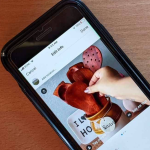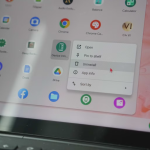Το WhatsApp συνδέεται άμεσα με τον αριθμό τηλεφώνου σας, ο οποίος χρησιμοποιείται για την ταυτοποίηση και τη λειτουργία του λογαριασμού σας. Είτε θέλετε απλώς να δείτε ποιος αριθμός είναι συνδεδεμένος, είτε χρειάζεται να τον αλλάξετε, η διαδικασία είναι απλή και μπορεί να γίνει μέσα από τις ρυθμίσεις της εφαρμογής.
Πώς να βρείτε τον αριθμό σας
-
Ανοίξτε το WhatsApp στη συσκευή σας.
-
Πατήστε το εικονίδιο με τις τρεις τελείες (σε Android) ή το κουμπί Ρυθμίσεις (σε iPhone).
-
Επιλέξτε Προφίλ ή πατήστε στο όνομά σας στην κορυφή.
-
Εκεί θα δείτε τον αριθμό τηλεφώνου που είναι συνδεδεμένος με τον λογαριασμό σας, κάτω από την ενότητα “Πληροφορίες” ή “Phone”.
Πώς να αλλάξετε τον αριθμό σας
Το WhatsApp προσφέρει ειδική λειτουργία Αλλαγή αριθμού (Change Number), ώστε να μεταφέρετε τις συνομιλίες, τις ομάδες και τις ρυθμίσεις σας στον νέο αριθμό χωρίς να χάσετε δεδομένα.
Βήματα αλλαγής αριθμού:
-
Ανοίξτε τις Ρυθμίσεις του WhatsApp.
-
Μεταβείτε στην ενότητα Λογαριασμός (Account).
-
Επιλέξτε Αλλαγή αριθμού (Change Number).
-
Διαβάστε τις πληροφορίες που εμφανίζονται και πατήστε Επόμενο (Next).
-
Στο πρώτο πεδίο, πληκτρολογήστε τον παλιό αριθμό σας (με τον διεθνή κωδικό χώρας).
-
Στο δεύτερο πεδίο, πληκτρολογήστε τον νέο αριθμό σας.
-
Πατήστε Επόμενο και ακολουθήστε τη διαδικασία επαλήθευσης (verification) του νέου αριθμού μέσω SMS ή τηλεφωνικής κλήσης.
Χρήσιμες σημειώσεις
-
Μπορείτε να επιλέξετε αν θέλετε να ενημερωθούν οι επαφές σας για την αλλαγή.
-
Η αλλαγή αριθμού δεν διαγράφει το ιστορικό συνομιλιών, αρκεί να χρησιμοποιείτε την ίδια συσκευή ή να έχετε ενεργό αντίγραφο ασφαλείας.
-
Εάν αλλάζετε και συσκευή, καλό είναι πρώτα να δημιουργήσετε backup στο Google Drive ή iCloud.
Συμπέρασμα
Η εύρεση και αλλαγή του αριθμού τηλεφώνου στο WhatsApp είναι γρήγορη διαδικασία που προστατεύει τη συνέχεια των συνομιλιών σας. Με τη λειτουργία “Αλλαγή αριθμού”, μπορείτε να μεταβείτε σε νέο τηλέφωνο χωρίς απώλειες, διατηρώντας επαφές, ομάδες και ρυθμίσεις ανέπαφες.